好久没接触oracle了 ,手头项目客户要求oracle环境搭建,记下该博客,万一以后用得上呢。
以前装的是12C版本,附上以前的链接:
直接迅雷复制下面链接:
http://download.oracle.com/otn/nt/oracle12c/121010/winx64_12c_database_1of2.zip
http://download.oracle.com/otn/nt/oracle12c/121010/winx64_12c_database_2of2.zip
这次根据客户11.2.0.4版本讲解。
下载地址:
Oracle 11.2.0.4 ForWindows 64bit+32bit 数据库 - 沙耶 - 博客园 https://www.cnblogs.com/ShaYeBlog/p/7729714.html
我的是64位WIN10系统,下载完了后缀改成ZIP格式解压,目录如下:
安全配置更新:无需填写电子邮箱,也无需更新,忽略警告。
3. 安装选项、系统类:直接点击下一步即可。
4. 典型安装:修改安装路径,管理口令为了好记可填写:orcl,忽略警告。
5. 等待大约二分钟,点击完成。
6. 等待安装完毕,这个时间有点长,大约15分钟。


可能遇到的问题:
这个我百度了一下,没管他直接忽略了,可能我刚做系统没写PATH地址。
打开SQLDEVELOPER时候可能因为JDK64位不匹配,报错:
我重新下了个32位JDK,并且
在你的安装子目录下
\sqldeveloper\bin
有一个文件:
sqldeveloper.conf
用记事本打开:
其中有:SetJavaHome xxx 替换成你的JDK地址即可
如果还是不行,解决办法:在本地安装的jdk目录中搜索 msvcr100.dll和msvcr71.dll 放到sqldeveloper\sqldeveloper\bin目录下
好啦 快下班了 还要建库继续搭环境,有空继续补充,有错欢迎指正,谢谢。









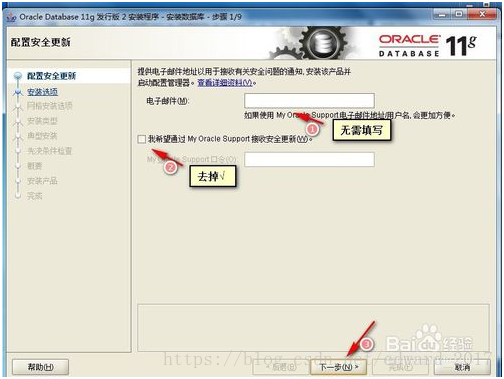


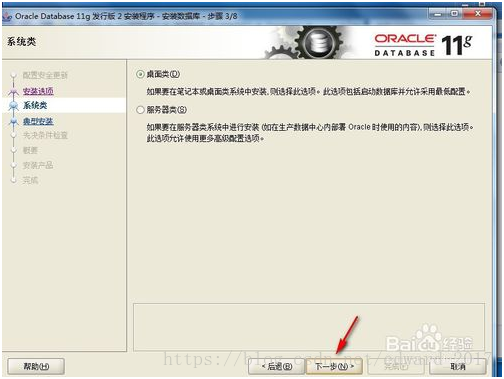
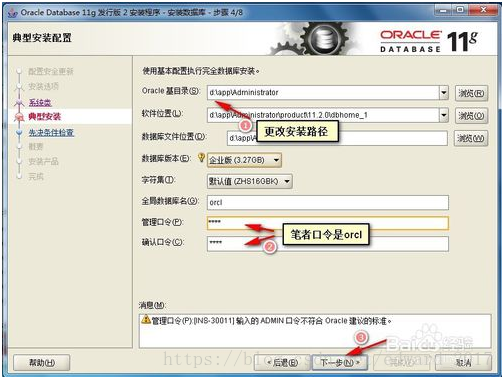




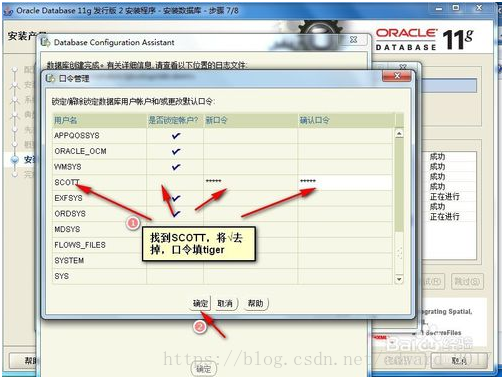

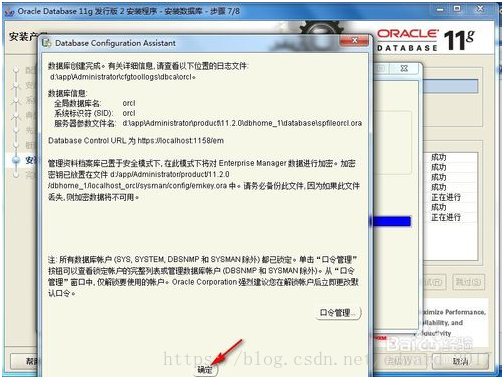




















 513
513











 被折叠的 条评论
为什么被折叠?
被折叠的 条评论
为什么被折叠?








